簡単!アプリ使用でShopifyで「配送日時指定」
配送日時の指定は、ECサイトの運営において顧客満足度を高める重要な要素です。ですが、Shopifyでは標準で配送日時の指定ができません。そのため、コードのカスタマイズやアプリの導入などで対応するしかありません。今回は、簡単でなおかつ無料で日時指定ができるアプリを紹介したいと思います。
配送&注文サポーター
https://apps.shopify.com/custom-field-app?locale=ja
このアプリの特徴は日本製アプリなので使いやすい。
配送日時指定だけなら無料版でも使いやすい。
備考などのオプションの追加も可能。
配送日時の指定方法
設定画面は下記の画像のようになっています。
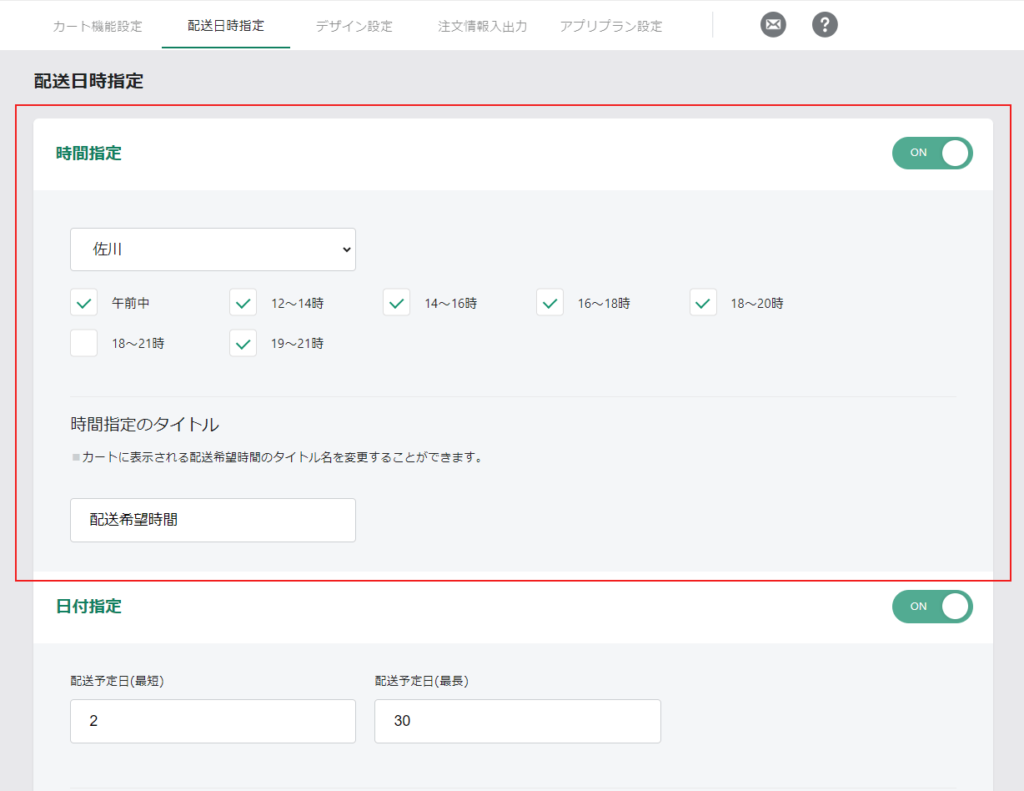
1. 時間指定を設定する配送業者を選択
「佐川急便」、「ヤマト運輸」、「郵便局」の3つの配送業者が選択可能
2. 各配送業者の時間指定をチェック
配送業者が設定している対応している時間指定をチェックすればその時間帯が選択可能になります。
3. 「時間指定のタイトル」を設定
カート内で表示される「時間指定のタイトル」を変更できます。
4. 時間指定横のスイッチを「ON」
こちらを「ON」にしないと表示されませんのでご注意を!
日付指定
設定画面は下記のような画面になります。
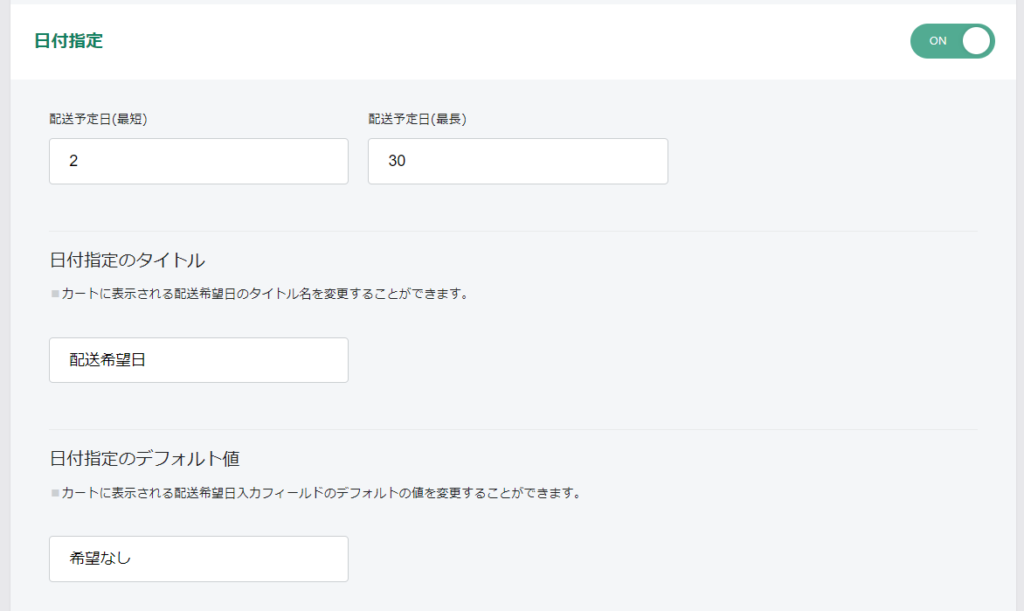
- 「最短の指定配送日」と「最長の指定配送日」を設定
- 「日付指定のタイトル」を設定
カート内で表示される「日付指定のタイトル」を変更できます。 - 「日付指定のデフォルト値」の設定
日付指定に最初から表示されている値になります。
画像のように「希望なし」で問題ないです。
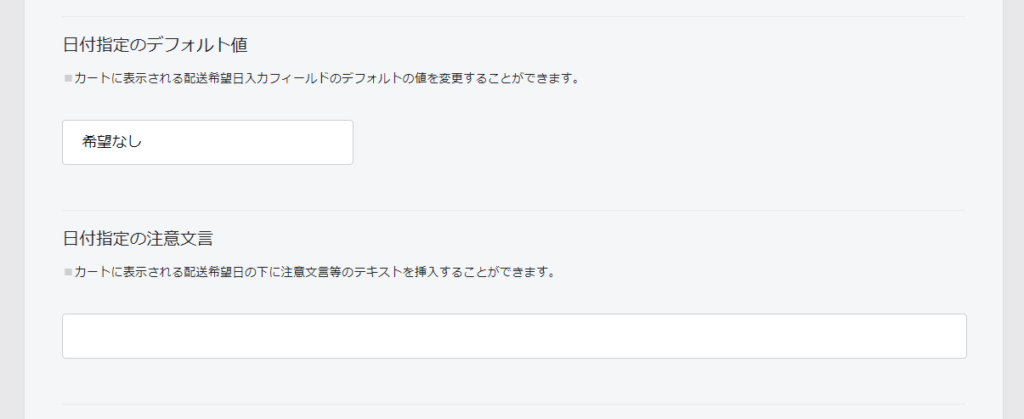
5. 日付指定の注意文言を設定
注意書きなどの文章を表示できます。
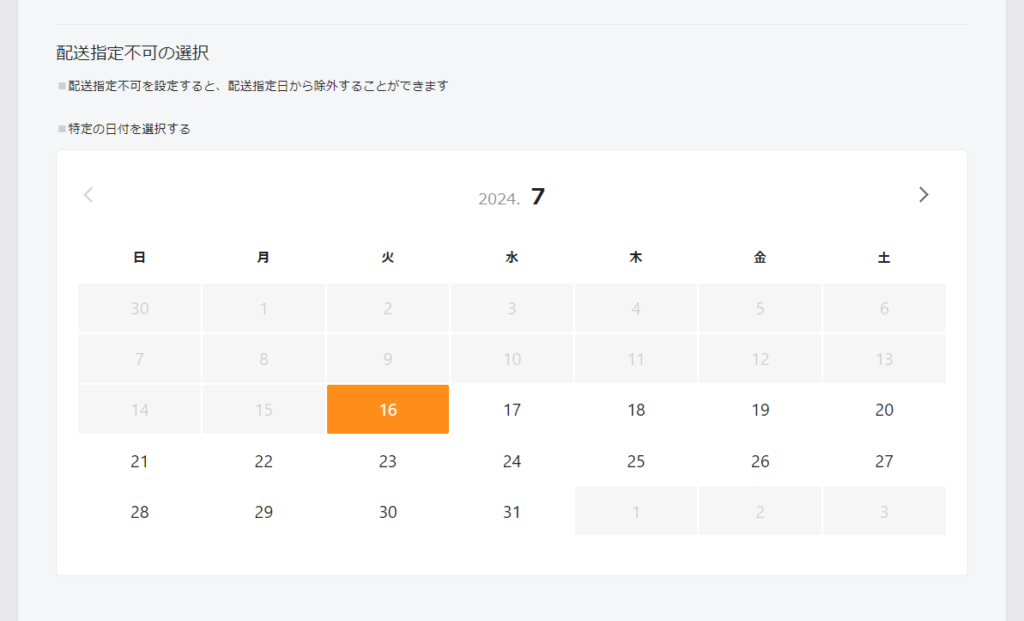
6. 配送指定日不可の選択
お正月やお盆などの長期休みなどがある場合、選択した日を配送指定日に設定できないようにできます。
7. 日付指定横のスイッチを「ON」
こちらを「ON」にしないと表示されませんのでご注意を!
以上が設定方法になります。
※無料で設定できる項目の紹介だけになります。
プラン設定によっては、「商品別の指定」や「ネクストエンジンの連携」なども可能です。
詳しくは下記
| 無料(Free plan) | 以下のタイプの項目をカートに追加することが可能です。 ・テキストボックス ・セレクトボックス ・チェックボックス ・ラジオボタン ・配送日時指定 |
| 月$5(Light plan) | Free planに加えて以下のことができるようになります。 ・オープンロジ配送日時設定 ・配送日時指定対象外商品の設定 ・配送の締め時刻の設定 ・特定配送エリアの設定 ・業務休業日の設定 |
| 月$9(Basic plan) | Light planに加えて以下のことができるようになります。 ・注文情報CSVエクスポート |
| 月$18(Pro plan) | Basic planに加えて以下のことができるようになります。 ・追跡番号のアップロード ・ネクストエンジン連携 |
※2024年7月現在
時期によっては金額やプラン内容が変更になっている場合がございます。
カートページにフォームを反映させる
Shopifyのテーマによっては上記の設定だけで自動で表示される場合がありますが、表示されない場合は手動でテーマファイル内の『cart.liquid』のformタブ内に、以下のコードを追加してください。
<div id="_NGC_CFA"></div>「配送&注文サポーター」にはよくある質問ページもございます。
「指定した配送日時」をメールに表示する方法などを紹介しておりますのでご確認ください。
▼配送&注文サポーター よくある質問
https://spy-portal-netyear.odoo.com/faq/deliver-order
「配送&注文サポーター」は無料なのに簡単に日時指定が可能なアプリです。
今回は無料での日時指定をご紹介しましたが、有料版は色々な機能が使えます。
詳しくはこちらから

